چگونه با ضربه زدن به پشت گوشی اندرویدی اسکرین شات بگیریم؟

در گوشیهای آیفون و سیستم عامل iOS شاهد این موضوع بودیم که کاربران میتوانند با ضربه زدن به پشت آیفون، از امکاناتی چون اسکرین شات از صفحه گوشی بهرهمند شوند. اما این قابلیت در گوشیهای اندروید امکانپذیر نبود و افراد برای اسکرین شات در اندروید باید از سایر روشها استفاده میکردند.
پس از راهاندازی اندروید 12، گوگل امکان اسکرین شات در اندروید بدون دکمه را برای کاربران فراهم کرد تا بتوانند خیلی سریع از صفحه گوشی خود عکس بگیرند. تا پایان مقاله همراه ما باشید تا با روش های اسکرین شات در اندروید با ضربه زدن به پشت گوشی آشنا شده و این قابلیت را روی گوشی اندرویدی خود فعال کنید.
نحوه اسکرین شات در اندروید با ضربه زدن به پشت گوشی
برای گرفتن اسکرین شات در اندروید با ضربه زدن به پشت گوشی لازم است یکی از روشهای زیر را انتخاب کرده و بر اساس توضیحاتی که در این مطلب ارائه میدهیم، بتوانید بدون استفاده از کلمات ترکیبی از صفحه گوشی خود اسکرین شات بگیرید.
- فعالکردن ضربه سریع در قسمت تنظیمات گوشی های گوگل پیکسل
- نصب نرمافزار RegiStar از قابلیتهای Good Lock برای گوشیهای سامسونگ
- نصب برنامه Tap,Tap برای تمام گوشیها
Google Pixel
در گوشیهای گوگل پیکسل، میتوانید بدون نصب هیچ برنامهای، با ضربه زدن به پشت گوشی خود از صفحه اسکرینشات بگیرید. به این منظور کافی است وارد بخش تنظیمات (Settings ) گوشی شده، روی گزینه سیستم (System) کلیک کرده و پس از یافتن گزینه حرکات (Gestures)، روی ضربه سریع (Quick Tap) کلیک کنید.
اکنون کلید Use Quick Tap را روشن کرده و عمل اسکرین شات گرفتن از صفحه (Take Screenshot) را انتخاب کنید. حال میتوانید با ضربه زدن به پشت گوشی اندرویدی خود از صفحه به راحتی و در سریعترین زمان ممکن اسکرینشات بگیرید.
توجه کنید که اگر ضربههای تصادفی به پشت گوشی نیز منجر به اسکرینشات شد، میتوانید گزینه نیاز به ضربههای قویتر (Require Stronger Taps) را فعال کرده تا برای اسکرینشات لازم باشد ضربههای محکمتری را به گوشی وارد کنید.
![]()
Samsung Galaxy
در گوشیهای سامسونگ برای استفاده از حرکات Back Tap ابتدا لازم است اپلیکیشن RegiStar که یکی از نرمافزارهای Good Lock است را بر روی گوشی خود نصب کنید.
لازم به ذکر است که برای اجرای این نرم افزار به نصب اپلیکیشن Good Lock نیاز خواهید داشت. پس از نصب هر دو برنامه بر روی گوشی خود باید مطابق مراحل زیر عمل کنید:
- اپلیکیشن Good Lock را باز کرده و به تب Life up بروید.
- روی گزینه RegiStar کلیک کنید.
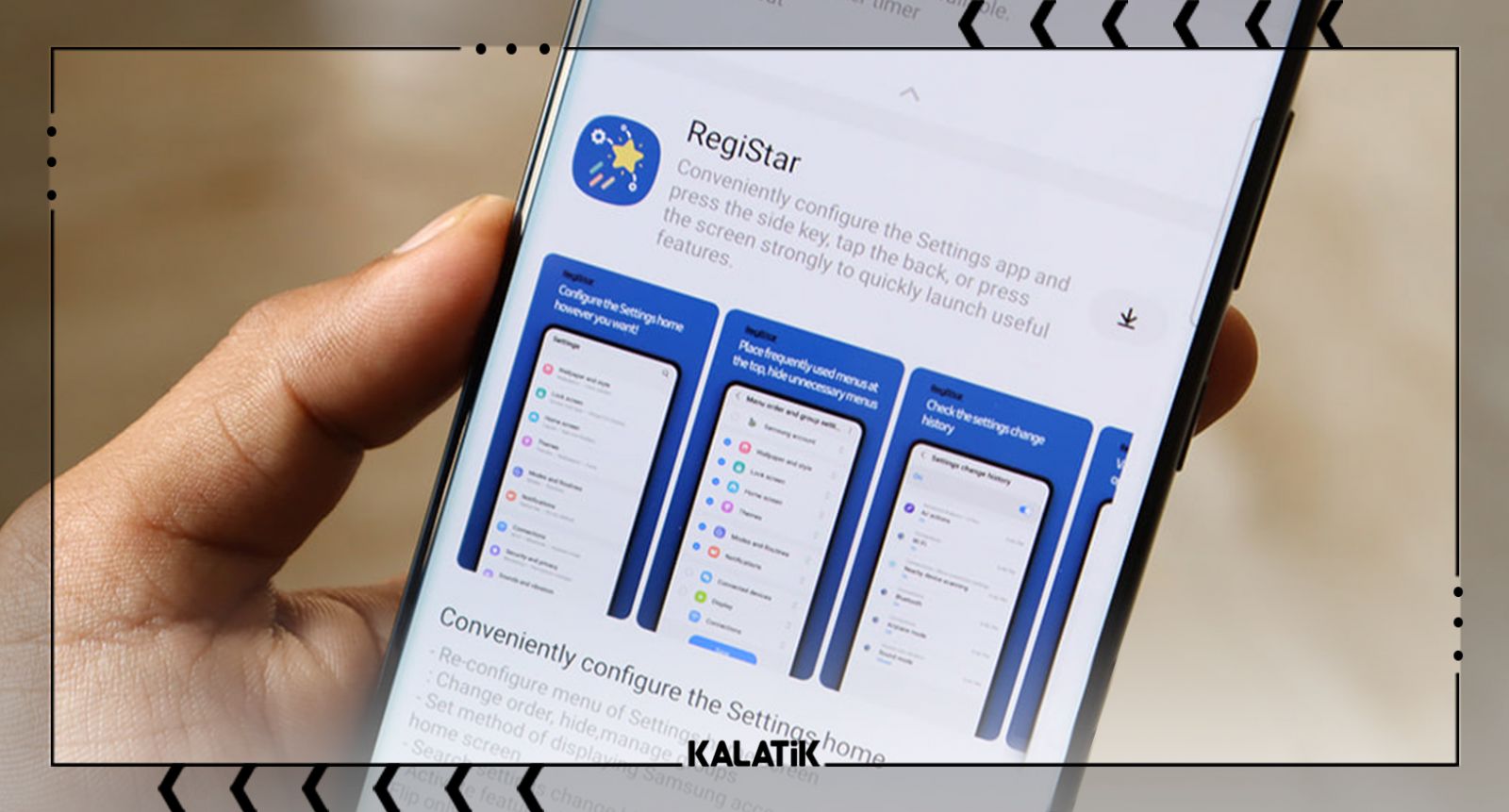
- پس از باز شدن نرمافزار RegiStar روی گزینه Back-Tap action کلیک و دکمه On را روشن کنید.
- اکنون برای حالت ضربه به پشت گوشی با دو گزینهی دوبار ضربهزدن (Double Tap) و سهبار ضربه زدن (Triple Tap) مواجه میشوید که باید مطابق خواسته خود یکی از این دو گزینه را انتخاب کنید.
- در ادامه میتوانید عملکرد به اشتراکگذاری اسکرینشات (Take and share screenshot) را انتخاب کنید. اگر اسکرینشات را به منظور به اشتراکگذاری گرفته و قصد ذخیره دائم آن را ندارید، گزینه Take and share screenshot را از حالت Basic به Share تغییر دهید.
- پس از فعال شدن Back-Tap میتوانید حساسیت حرکت را تنظیم کرده و اعلانهای برنامه را مشاهده کنید. همچنین با فعالکردن گزینه Gates میتوانید Back-Tap را متوقف کنید.
این مطلب را هم بخوانید:
بهترین ترفندهای گوشی های اندروید که باید بدانید
نصب برنامه Tap, Tap
برای نصب برنامه Tap Tap به این دلیل که در حال حاضر در مرحله تست بوده و در Google Play منتشر نشده است، باید از طریق صفحه مرورگر گوشی خود به دانلود برنامه و نصب آن اقدام کنید.
- پس از نصب جدیدترین فایل APK نرمافزار و اجرای آن، باید در گام نخست دکمه Enable Tap Tap را روشن کنید.
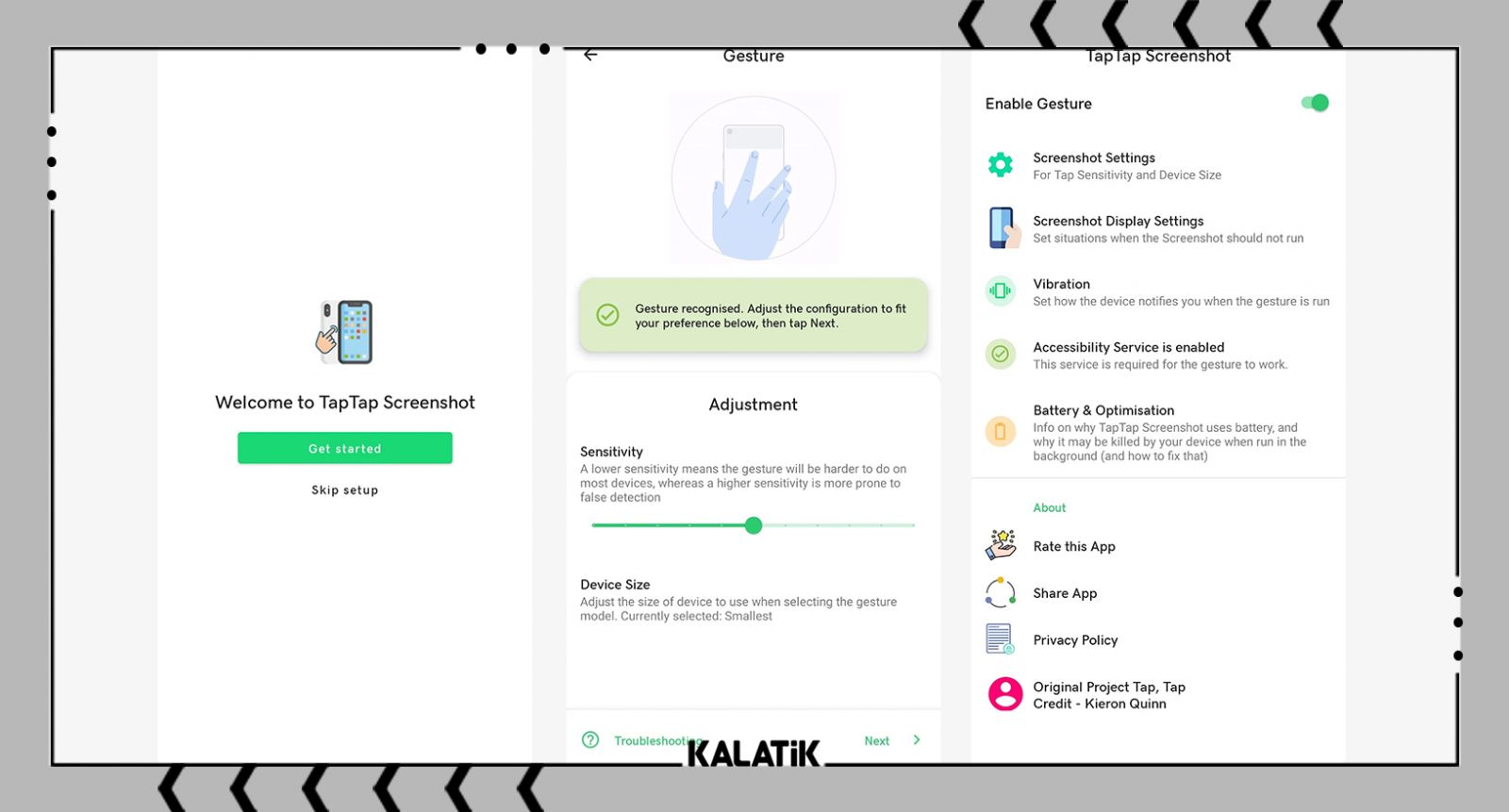
- پس از آن میتوانید برای آنکه از اجرای آن به صورت دائمی در صفحه گوشی مطمئن شوید، گزینه بهینهسازی باتری (Disable Battery Optimization) را غیرفعال کنید.
- در قدم بعدی با دو گزینه “Double Tap Actions” (با دو ضربه عمل کن) و “Triple Tap Actions” (با سه ضربه عمل کن) ، روبهرو خواهید شد که به انتخاب خود میتوانید یکی از این دو گزینه را انتخاب کنید.
- اکنون باید روی گزینه Add Action کلیک کرده و اکشن اسکرینشات را انتخاب کنید. لازم به ذکر است که با فعال کردن اکشن اسکرینشات، باید سرویس Accessibility را نیز فعال نمایید که این عمل با دنبال کردن دستورالعملهای موجود در اعلان امکانپذیر خواهد بود.
- در اکشن اسکرینشات ممکن است یکسری قوانین و الزامات به آن اضافه شود که به معنی این است که شما برای شروع کار بایستی از شرایط خاصی تبعیت کرده و آنها را رعایت کنید.
- در مرحله بعد با گزینه Gates مواجه خواهید شد که با کلیک روی آن میتوانید برخی گزینهها را شخصیسازی کرده و از اجرای کارها و حرکات مدنظر خود جلوگیری کنید.
به همین سادگی با انجام مراحل ذکر شده میتوانید قابلیت اسکرین شات در اندروید با ضربه زدن به پشت گوشی را فعال کرده بدون استفاده از دکمهای خاص، از صفحه نمایش گوشی خود عکس بگیرید.
سخن آخر
همانطور که در این مطلب مشاهده کردید، روشهای مختلفی برای گرفتن اسکرین شات در اندروید با ضربه زدن به پشت گوشی وجود دارد که البته این موضوع به نوع گوشی نیز بستگی دارد.
اگر در زمینه نحوه استفاده از روشهای بیان شده برای اسکرین شات در اندروید با ضربه زدن به پشت گوشی در هر مدل گوشی، سوالی داشتید میتوانید آن را در قسمت دیدگاه با ما به اشتراک بگذارید تا در سریعترین زمان ممکن به پاسخ آن دست یابید.
بنظر شما بهترین روش برای اسکرین شات با ضربه زدن به پشت گوشی اندرویدی کدام است؟
سوالات متداول
چگونه در اندروید به صورت دستی اسکرین شات بگیرم؟
دکمههای پاور و کاهش صدا را همزمان فشار دهید. اگر جواب نداد، دکمه پاور را برای چند ثانیه فشار دهید و نگه دارید. سپس روی Screenshot ضربه بزنید.
کدام گوشیهای اندرویدی Back Tap دارند؟
در طول عرضه اندروید 13 گوشیهای گلکسی سامسونگ از طریق یکی از ماژولهای Good Lock به کاربران اجازه میدهد تا از قابلیت Back Tap استفاده کنند، قابلیتی که در مجموعه پیکسل گوگل وجود دارد.
استفاده از روش اسکرین شات در اندروید با ضربه زدن به پشت گوشی در کاهش باتری موبایل تاثیرگذار است؟
بله این روش باعث میشود تا باتری گوشی شما از حد معمول زودتر به پایان برسد.

به این مطلب امتیاز دهید!
 |
مطالب مرتبط |
 |
مطالب پیشنهادی |

 مینو زمانی
مینو زمانی 






















